您好,登錄后才能下訂單哦!
您好,登錄后才能下訂單哦!
小編給大家分享一下IntelliJ IDEA中Stream Trace功能的示例分析,相信大部分人都還不怎么了解,因此分享這篇文章給大家參考一下,希望大家閱讀完這篇文章后大有收獲,下面讓我們一起去了解一下吧!
自從 Java 8 開始,作為程序員的我們都離不開 Stream 相關功能的使用,書寫起來那叫一個流暢(這個 feel~~)。但總是有一些時候,我們對 stream 的操作所要的結果和預期不符,這就需要我們逐步調試,定位問題
先來看下面這段代碼:
public static void main(String[] args) {
Object[] res = Stream.of(1,2,3,4,5,6,7,8).filter( i -> i%2 == 0).filter( i -> i>3).toArray();
System.out.println(Arrays.toString(res));
}我們可以在 Stream 操作處打上斷點,逐步查看結果,就像這樣:
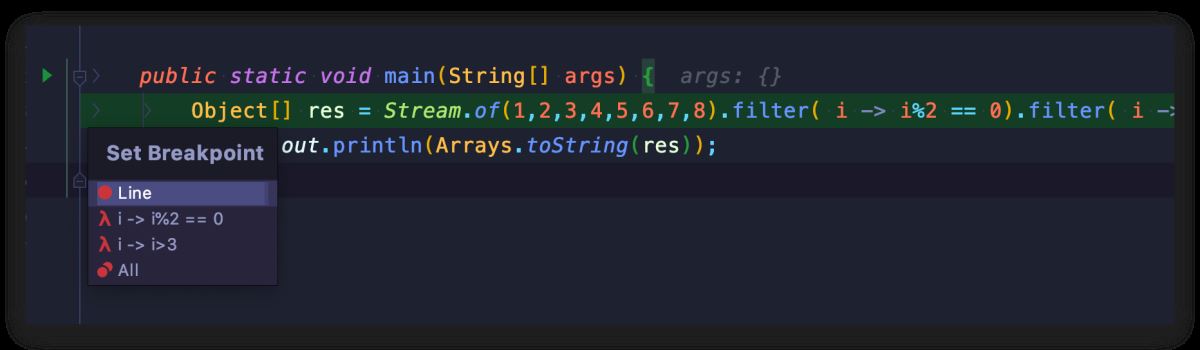
我們需要各種單步調試,不是很直觀,我們迫切的需要個一覽視圖,讓我們快速查看我們的 Stream 結果
同樣先選擇行斷點,以 Debug 模式進入程序:

接下來會彈出 Stream Trace,整個 Stream 操作盡顯眼前

同樣可以點擊左下角的 Flat Mode 按鈕,將整個視圖扁平化

在實際業務中,我們通常對集合進行各種 Stream 操作,我們再來個復雜一些的例子:
List<Optional<Customer>> customers = Arrays.asList(
Optional.of(new Customer("日拱一兵", 18)),
Optional.of(new Customer("卑微的小開發", 22)),
Optional.empty(),
Optional.of(new Customer("OOT", 21)),
Optional.empty(),
Optional.of(new Customer("溫柔一刀", 23)),
Optional.empty()
);
long numberOf65PlusCustomers = customers
.stream()
.flatMap(c -> c
.map(Stream::of)
.orElseGet(Stream::empty))
.filter(c -> c.getAge() > 18)
.count();
System.out.println(numberOf65PlusCustomers);同樣按照上面的操作得到可視化 Stream Trace 視圖,直觀了解整個 Stream 流程,查看對象屬性等

以上是“IntelliJ IDEA中Stream Trace功能的示例分析”這篇文章的所有內容,感謝各位的閱讀!相信大家都有了一定的了解,希望分享的內容對大家有所幫助,如果還想學習更多知識,歡迎關注億速云行業資訊頻道!
免責聲明:本站發布的內容(圖片、視頻和文字)以原創、轉載和分享為主,文章觀點不代表本網站立場,如果涉及侵權請聯系站長郵箱:is@yisu.com進行舉報,并提供相關證據,一經查實,將立刻刪除涉嫌侵權內容。